#이글은 컴퓨터조립 아직도 어려우십니까? - PC조립 혼자하기 시리즈중 두번째 글입니다
USB메모리가 등장하고 윈도우xp 혹은 윈도우7등을 usb로 설치하다보면 간혹 생기는 윈도우 설치상 문제등으로 인하여 여러개의 윈도우 버전 혹은 설치본을 하나의 USB메모리에 담아서 설치할때 선택할수 있으면 좋겠다 생각을 하다가 거기에 우분투등의 리눅스 배포본, 해킨토시등의 여러 운영체제를 몽땅 담긴 USB메모리라면 얼마나 좋을까! 라는 공상에 빠지게 되었습니다
결국 현실화할 "USB메모리 하나로 여러개의 운영체제를 선택하여 설치할수 있게 해주는 유틸 혹은 방법" 을 검색하여 찾았습니다
만약 윈도우7이나 윈도우8만 설치할 USB를 만든다면 이글을 보세요 USB로 윈도우7,윈도우8 설치하기- Windows7 USB/DVD 다운로드 도구: http://massukr.tistory.com/189 |
YUMI 라는 여동생 같은 이름을 가진 소프트웨어입니다
* 프로그램 다운로드
(반드시 포털 및 제작사 홈페이지에서만 다운받으세요 위변조된 프로그램 및 악성코드방지)
yumi 홈페이지 : http://www.pendrivelinux.com/yumi-multiboot-usb-creator/ |
준비물 : 윈도우 운영체제가 담긴 ISO 파일, 우분투 ISO파일, USB메모리
*우분투는 리눅스에 관심이 없으시다면 굳이 통합할 필요없으니 준비물 구하는과정에서 제외하세요
윈도우 ISO파일은 각종 웹하드등의 다운로드 사이트등에서 구할수 있으며 MSDN순정 상태의 ISO파일도 있으며 무인설치,주요업데이트 통합버전등 많은 종류가 있으니 참고하세요
다운로드 사이트등에서 구할수있는 윈도우 ISO파일은 무인설치가 되어있어 편리하긴 하지만 이것저것 짬뽕이되어 그 안정성을 담보하기 어렵습니다 이런저런 이유로 그런 ISO파일은 사용하기 꺼림칙하다면 MSDN 순정 윈도우7 ISO파일은 http://forums.mydigitallife.info/threads/14709-Windows-7-Digital-River-direct-links-Multiple-Languages-X86-amp-X64/page60 에서 다운로드 하실수 있습니다 혹은 마이크로소프트 홈페이지 고객지원에 직접 요청하여 다운로드 하셔도 됩니다
만약 MSDN 구독자라면 당연히 아시겠지만 다음링크에서 정품 MSDN 파일을 다운로드 할수 있습니다 http://msdn.microsoft.com/ko-kr/subscriptions/downloads/
(위 링크에는 여러언어의 순정 파일들이 있는데 ctrl + F 로 korean 을 입력하여 원하는 버전을 다운로드하셔요)
* 윈도우xp를 언급하지 않은 이유는 MS측에서 고객지원을 종료하기 때문입니다
* 필자는 정품 사용을 권장합니다 설치의 편의성때문에 정품사용자분들도 윈도우ISO파일을 다운로드 사이트에서 받아서 사용하는 경우가 있는데 이때는 제품의 시리얼을 자신이 보유한 시리얼을 이용하셔야 합니다
1. 최신 버전 우분투를 다운로드 하기 (리눅스를 사용하거나 통합하지 않을분은 패스하세요)
2. YUMI 다운로드 (스크롤을 좀 해야 다운로드 버튼이 보입니다 캡춰한 이미지로봐도 길죠)
3. 사용된 USB메모리 입니다 16gb 용량의 제품
4.윈도우7 두개의 설치본 ISO파일, 우분투 ISO파일을 준비해두었습니다 이 3가지 운영체제를 USB메모리 하나에 통합하여 설치할때 부팅후 자유롭게 선택할수 있게 됩니다 (파일 3개 용량 9.19GB)
* 위 두 윈도우7은 전체 설치과정이 자동으로 이루어지는 무인설치,업데이트와 최신 IE등이 통합된 버전입니다 다운로드 사이트등에서 흔하게 발견할수있어 순정상태의 ISO파일들 대신 선택했습니다
5. 다운로드 받은 YUMI를 실행하고 "i Agree"를 클릭합니다
6.step1에 사용될 USB메모리를 지정해주고 step2에서 맨아래쪽에 windows vista/7/8 installer를 선택합니다
만약 여러가지 버전을 하나로 통합된 ISO파일을 사용한다면 특히 윈도우8 ISO파일일경우 유미 자체 포맷기능을 사용하면 install.wim 오류가 납니다 유미만이 아닌 다른 USB제작툴도 같은 문제를 가지고 있습니다 오류 발생의 이유는 유미의 자체포맷이 FAT32로 되기때문인데 FAT32는 하나의 파일 용량이 4GB를 넘을수 없기 때문에 나오는 오류입니다 이럴때는 반드시 유미가 아닌 탐색기등에서 NTFS로 포맷한후 유미를 사용하여 부팅 USB를 제작하시기 바랍니다
6-1. 이어서 제일 먼저 넣을 파일을 선택합니다 2012년 핫픽스본이 그 첫번째 대상입니다
6-2 경고 화면이 나오는데 "예"를 클릭합니다
7. usb메모리로 윈도우7이 통합되어 복사되기 시작합니다 위에 표시된 시간보다는 적지만 약 10여분정도 걸리더군요
8. 복사과정이 완료되어 NEXT를 클릭
9. 다른 ISO파일을 더 추가 할것이냐고 묻네요 당연히 앞으로 2개나 더 해야 하니 "예"
10. 이번엔 윈도우7 2014년 최신 핫픽스버전입니디다 처음과 똑같은 방식으로 설정합니다 물론 추가하는 ISO파일은 두번째 파일이지요
11. 역시 지루한 과정을 한번 더 거치고..
12. 우분투도 넣어야 하니 이 지루한걸 한번더 해야 합니다..
13. 우분투를 지정하고 설정한 화면입니다
14. 드디어 3가지 운영체제가 하나의 USB메모리에 모두 성공적으로 추가되었습니다 이젠 "아니요"를 선택합니다
15. 3개를 추가하느라 고생했다고 펭귄이 위로해주는..Finish 를 클릭하면 끝입니다
16. 설치(통합)과정이 끝난 USB메모리의 파일구조입니다
17. 5.2GB가 사용되었네요 윈도우7 두가지 버전이 사용되었으니 중복된 파일들이 있어 적은 용량으로 된것 같습니다 YUMI가 더 마음에 드는군요
18. 인증서 백업과 몇몇 필요한 파일들을 포함한 개인폴더(약 5.6GB) 를 만들어둔 USB메모리에 추가했습니다
19. 이과정을 거치고도 아직 4GB 정도 여유가 있네요 YUMI로 만든 USB메모리가 부팅은 제대로 하는지? 잘 작동하는지 검증을 해보겠습니다
20. 윈도우(운영체제)를 새로 설치할때는 제일 먼저 부팅때 USB메모리로 부팅을 해야 합니다 제 노트북 부팅메뉴입니다 제경우 F10을 눌러서 이 메뉴를 불러올수 있습니다 이 기능이 없으면 메인보드 바이오스셋업에서 부팅순서를 지정해야 합니다 이전글 PC조립 혼자하기 편에서도 언급했듯이 DEL키를 누르면 바이오스 셋업에 진입가능한데 잘 모르시면 메인보드 사용설명서를 참고하세요
바이오스셋업에서 부팅순서를 어디서 바꾸는지 모르시면 BOOT 어쩌구라고 써진곳은 모두 확인하는 노가다(?)를 해야 합니다 ㅎㅎ 메인보드 사용설명서를 가지고 있다면 이런 고생 안하니 꼭 챙겨두시길...
(어떤 키로 바이오스셋업 진입하는지 모르시면 컴퓨터를 켜고 DEL,F1,F2,F10 키등 의심가는 녀석들을 모두 동시에 마구 누르세요.. 저도 가끔~ 지인 컴퓨터를 만지작 거릴때 사용하는 방법입니다)
21. YUMI 멀티부팅 메뉴입니다 위,아래 화살표를 이용하여 바로 아래 Other OS부분에 밝게 빛나는 바를 이동시킨후 엔터를 눌러야 위에서 추가한 두개의 윈도우7 을 고를 수 있습니다
22. 이렇게요.. 흔들린 사진이라 죄송합니다..
23. ISO파일을 추가할때 제목을 지정하는 부분이 없는게 이런 문제로 나옵니다 윈도우7 두가지를 구분할수가 없네요 하지만 위에 있는것이 첫번째 추가한 ISO파일입니다 리눅스처럼 파일버전이 모두 표시되면 혼란스럽지 않을텐데 아쉬운점입니다
24. 이건 리눅스계열로 선택했을때 메뉴입니다 우분투 13.10이라고 버전까지 표시되네요
25. 두번째 윈도우 버전을 선택하고 엔터를 눌러서 설치를 시작해봅니다
26. 2014년 핫픽스 통합이라고 표시되므로 예상대로 두번째 추가한 윈도우버전임을 알수 있습니다
*쓰지않는 구형PC(4~5년 전 모델,리눅스 사용)본체에서도 USB메모리 부팅이 잘 동작하는지 한번 더 검증을 하고 윈도우7 설치를 시험삼아 끝까지 해봤는데 다운로드 사이트에서 다운받은 위의 두 윈도우7은 설치가 정말 쉽더군요 무인설치 설정이 워낙 잘되어서 설치될 파티션만 지정하면 끝이더군요 포맷과 윈도우 재설치가 그야말로 "원클릭"이 되어버렸더라구요
이렇게 YUMI를 사용하면 윈도우xp,7,8등 그 종류와 수량을 가리지 않고 USB메모리의 용량범위 내에서 자유롭게 운영체제를 추가하여 필요에따라 윈도우나 리눅스계열들을 선택하여 설치할수 있습니다
거기에 여러가지 유틸이나 프로그램도 추가할수 있는등 작지만 뛰어난 유틸리티 YUMI 였습니다
PC조립부터 유틸리티설치까지 혼자하기 시리즈 링크모음 |
|
'컴퓨터 > 소프트웨어' 카테고리의 다른 글
| 툴바없이 설치하는 아비라 무료백신 (20) | 2014.03.27 |
|---|---|
| 크롬을 써야하는 단 하나의 이유 - 구글 크롬 브라우저 (15) | 2014.03.21 |
| VMware Player 설치 그리고 우분투 (0) | 2014.03.18 |
| 내컴에서 모바일게임을 - 지니모션 (346) | 2014.03.13 |
| 내컴퓨터는 봉이아냐! - 그리드제거프로그램 그리드스위치 (13) | 2011.08.06 |
| 이젠 압축파일도 가상드라이브로 쓴다 - WinArchiver Virtual Drive v2.5 (9) | 2011.07.16 |
| 반디집 표준압축프로그램의 진수 - 문제아 알집을 대체한다 (4) | 2011.07.14 |



































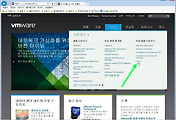


댓글